
时间:2021-01-07 03:07:32 来源:www.win10xitong.com 作者:win10
之前小编也写过关于win10怎么把显卡设置为高性能的教程,不知道大家是否还记得。有不少平时很懂系统相关的网友也许也不知道如何处理。那能不能解决呢?肯定时可以解决win10怎么把显卡设置为高性能的问题,直接采用这个流程:1.按下“win+i”打开windows设置点击“游戏”。2.下滑至相关设置打开“图形设置”就很快的解决了。上面的内容简单的描述了一下win10怎么把显卡设置为高性能问题该怎么处理,下面我们就仔细的来学习一下它的详尽解决手段。
具体步骤如下:
1.按“win i”打开windows设置,然后单击“游戏”。
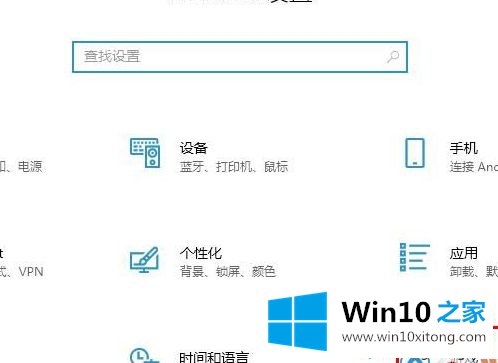
2.向下滑动到相关设置,打开“图形设置”。
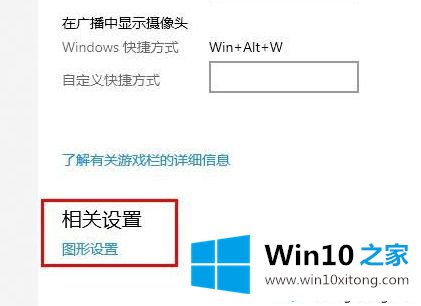
3.在图形设置中点击“浏览按钮”,可以找到想要加速的程序或游戏;
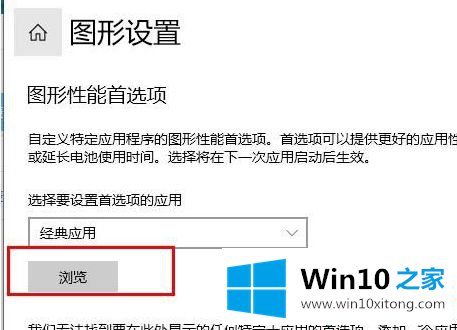
4.添加卡顿需要优化的游戏。
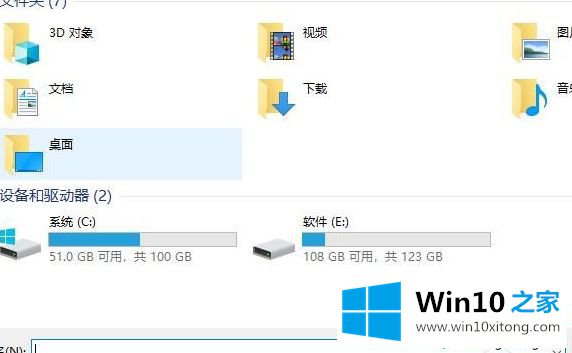
5.选择图形规范下的“高性能”,然后单击“保存”。
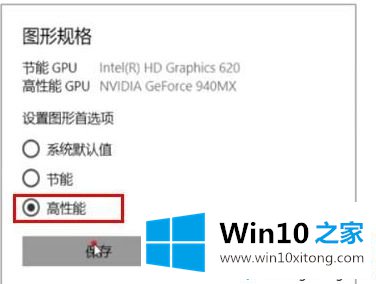
6.设置好之后,再运行游戏,你会发现游戏的流畅度更好,体验更好。
以上是win10中如何将显卡设置为高性能的详细步骤。如果需要,按照上面的方法设置,你会发现游戏变得很流畅。
这篇关于win10怎么把显卡设置为高性能问题的教程到这里就告一段落了,大家伙都解决问题了吗?还没有学会的网友可以再多阅读几次上面的内容,按照方法一步一步的做,就可以解决的。最后希望多多支持本站。